Giỏ hàng của bạn
Có 0 sản phẩm
26-09-2023, 10:05 am 621
Hướng dẫn chi tiết cách đổi Email Facebook trên máy tính và điện thoại nhanh chóng
Tài khoản Facebook thường được lập bằng số điện thoại và Email, trong đó Email có độ bảo mật cao khi lấy lại tài khoản bị hack. Bài viết dưới đây sẽ hướng dẫn bạn cách đổi Email Facebook và cách gỡ email cũ trên Facebook của bạn nhanh chóng, đơn giản.
Bài viết dưới đây sẽ cung cấp các thông tin sau:
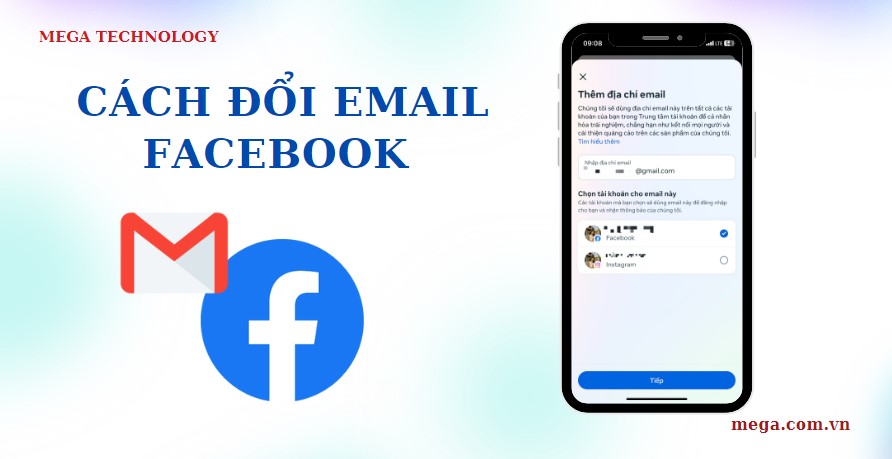
Cách đổi email Facebook trên máy tính và điện thoại nhanh chóng
Email Facebook rất quan trọng, bạn nên áp dụng cách đổi Email Facebook trong những trường hợp sau:
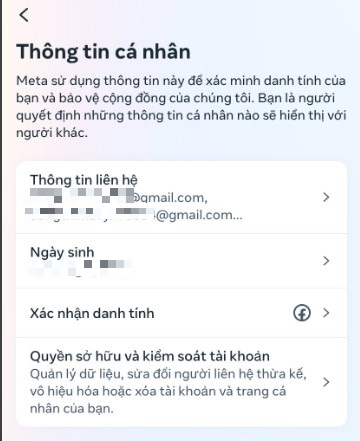
Thay đổi Email Facebook
Bước 1: Nhấp vào ảnh đại diện của bạn ở trên cùng bên phải Facebook. Chọn Cài đặt & quyền riêng tư.
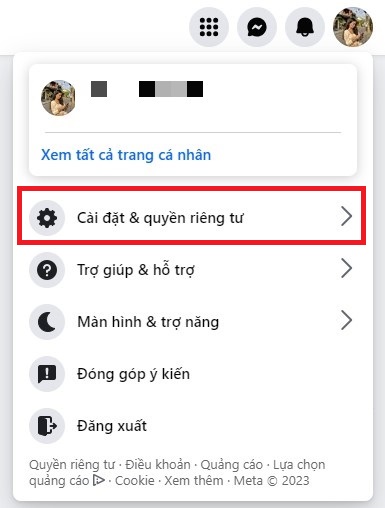
Nhấn vào Cài đặt & quyền riêng tư
Bước 2: Nhấp vào Cài đặt.
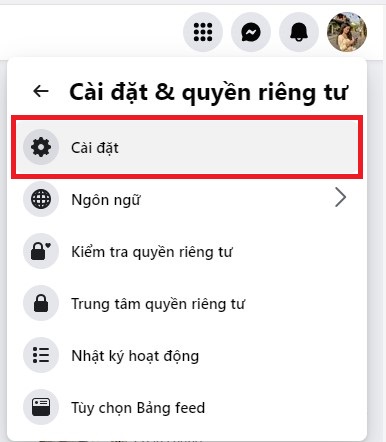
Nhấn vào Cài đặt
Bước 3: Nhấn vào tab Chung, chọn Chỉnh sửa trong mục Liên hệ.
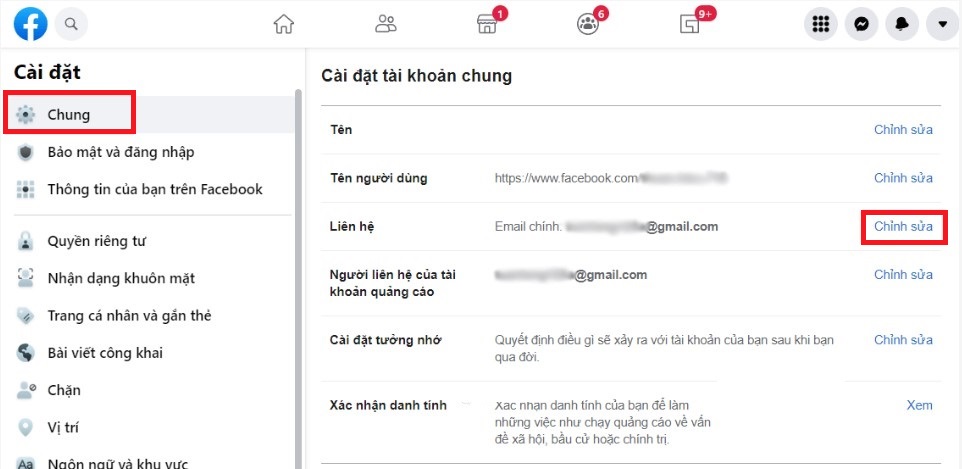
Chọn Chỉnh sửa trong mục Liên hệ
Bước 4: Nhấp vào Thêm email hoặc số di động khác, rồi nhập email và nhấp vào Thêm.
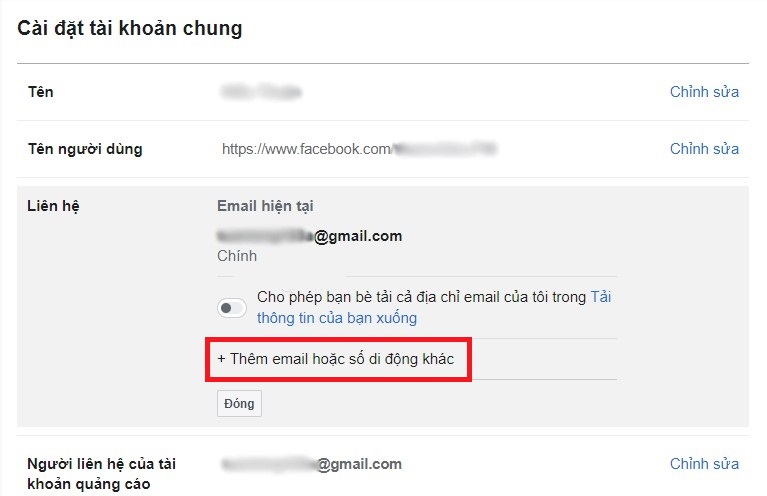
Nhấn vào Thêm email hoặc số di động khác
Bước 5: Vào email cá nhân chọn Xác nhận để hoàn thành việc thêm tài khoản email lên Facebook.
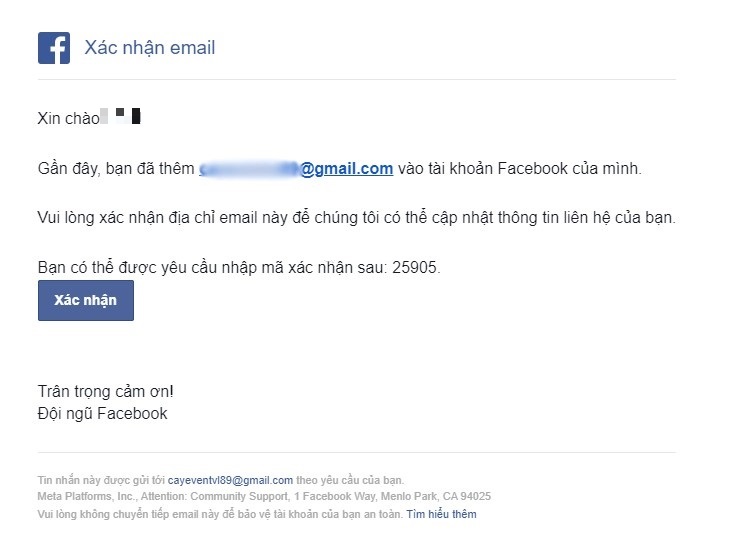
Vào email cá nhân chọn Xác nhận
Bước 1: Nhấp vào mục Menu trên Facebook, chọn Cài đặt & quyền riêng tư. Nhấp vào Cài đặt.
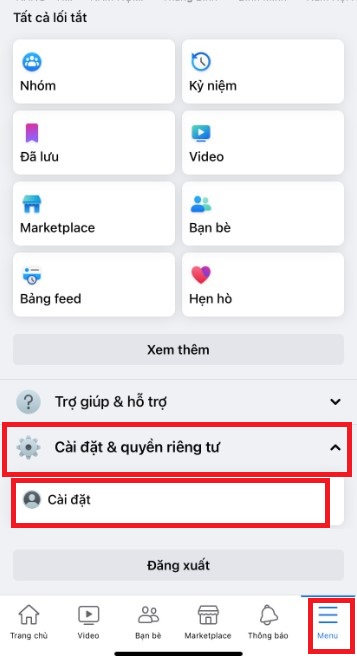
Chọn Cài đặt & quyền riêng tư > nhấn vào Cài đặt
Bước 2: Nhấn vào Xem thêm trong Trung tâm tài khoản
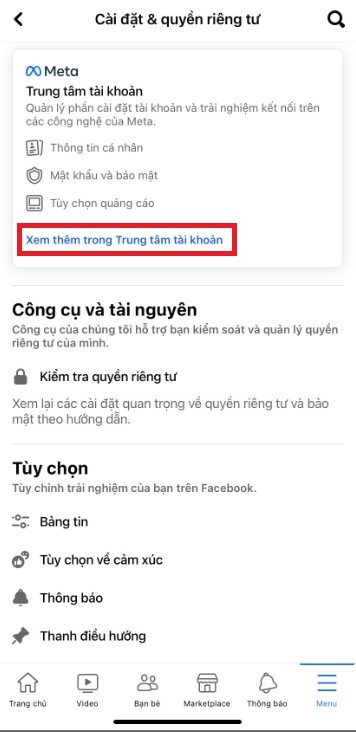
Nhấn vào Xem thêm trong Trung tâm tài khoản
Bước 3: Nhấp vào Thông tin cá nhân
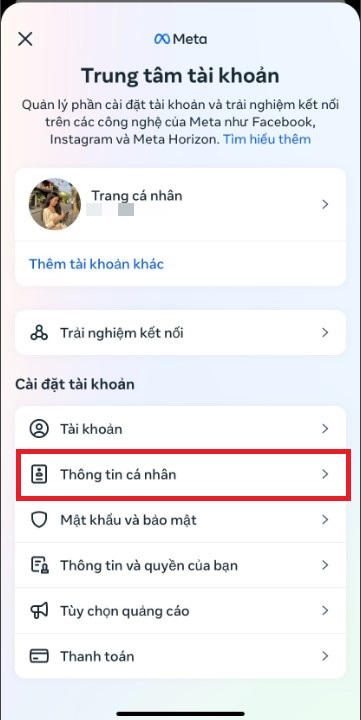
Nhấn vào Thông tin cá nhân
Bước 4: Nhấn vào Thông tin liên hệ
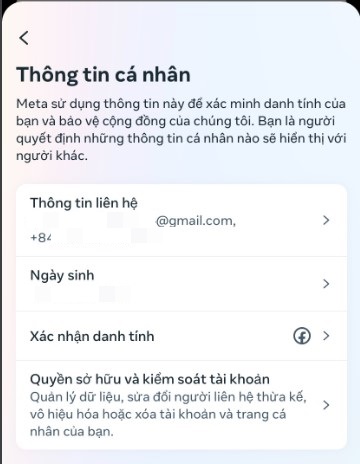
Nhấn vào Thông tin liên hệ
Bước 5: Nhấp vào Thêm thông tin liên hệ mới và bấm Thêm gmail.
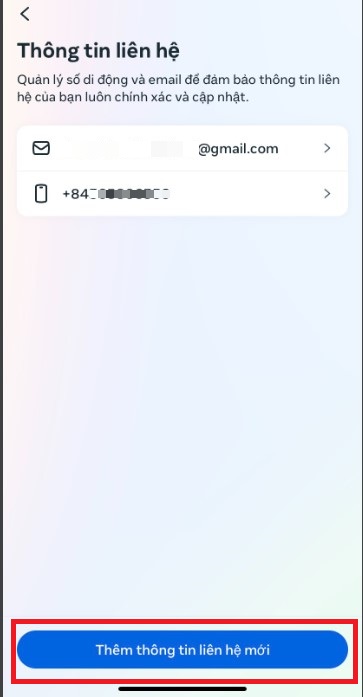
Nhấn Thêm thông tin liên hệ mới > Thêm gmail
Bước 6: Nhập địa chỉ Email mới và nhấn Tiếp
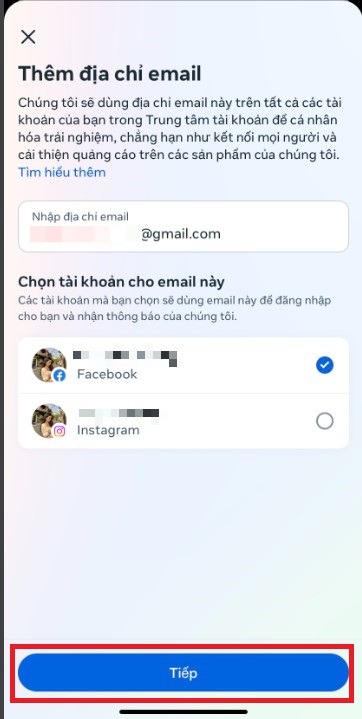
Nhập địa chỉ Email mới > nhấn Tiếp
Bước 7: Nhập mã xác nhận gửi về email.
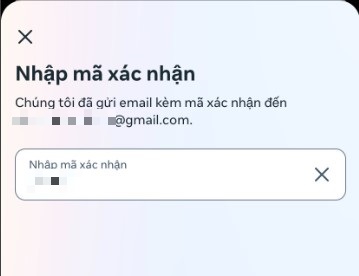
Nhập mã xác nhận
Bước 8: Thông báo gửi về Bạn đã thêm email của mình vào các tài khoản đã chọn.
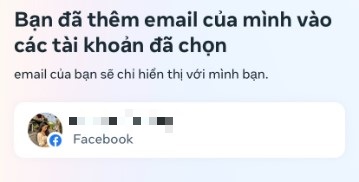
Thông báo đã thêm email mới
Bước 1: Trên laptop, PC, nhấp vào ảnh đại diện của bạn ở trên cùng bên phải Facebook. Chọn Cài đặt & quyền riêng tư.
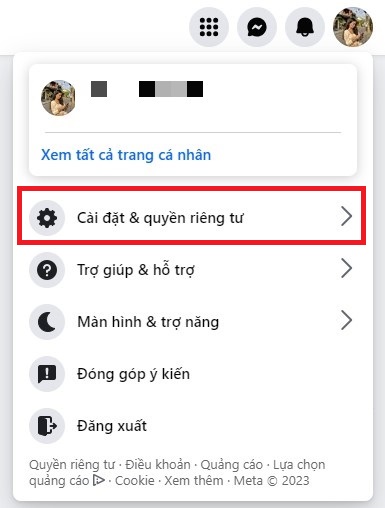
Chọn Cài đặt & quyền riêng tư
Bước 2: Nhấp vào Cài đặt.
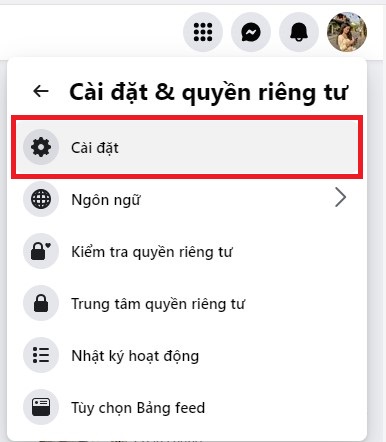
Nhấn vào Cài đặt
Bước 3: Nhấn vào tab Chung, chọn Chỉnh sửa trong mục Liên hệ.
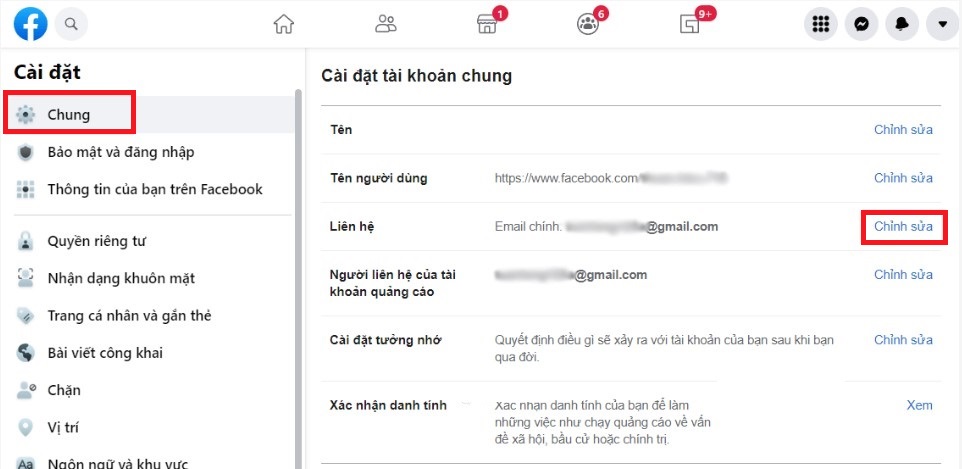
Nhấn vào Chỉnh sửa trong mục Liên hệ
Bước 4: Bên cạnh email có mục Xóa, gỡ bỏ và bạn sẽ nhấn vào phần đó để xóa địa chỉ email. Cuối cùng bấm Lưu thay đổi là bạn đã hoàn tất xóa email đó.
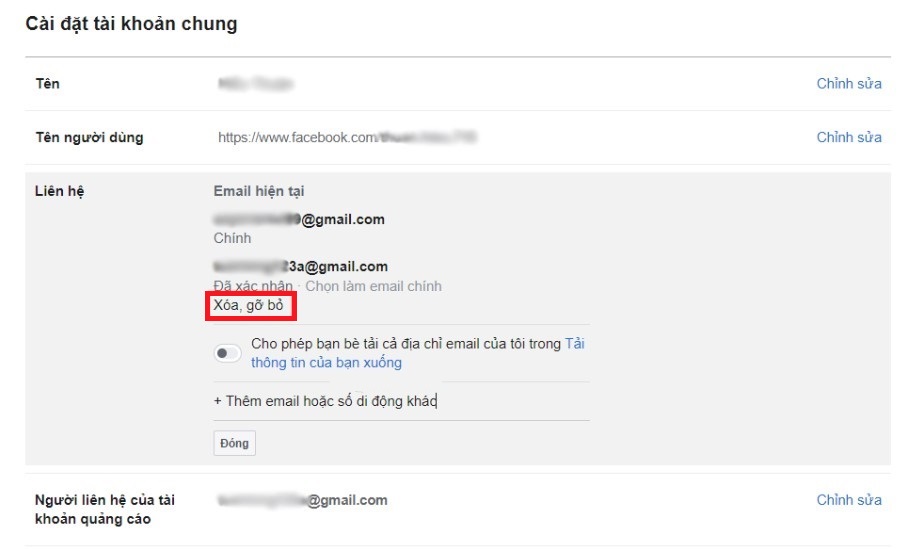
Chọn Xóa, gỡ bỏ > nhấn Lưu thay đổi
Bước 1: Trên điện thoại, nhấp vào Menu, chọn Cài đặt & quyền riêng tư, rồi nhấp vào Cài đặt.
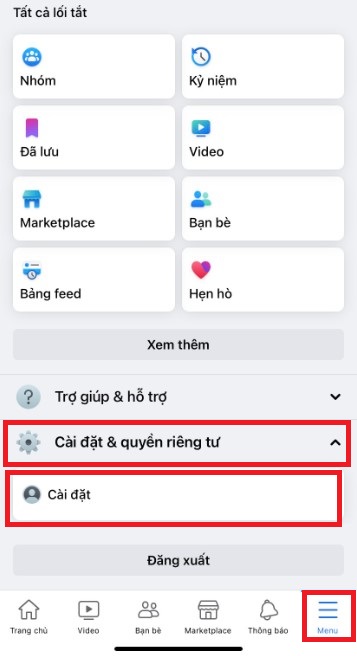
Chọn Cài đặt & quyền riêng tư > nhấn Cài đặt
Bước 2: Nhấn vào Xem thêm trong Trung tâm tài khoản
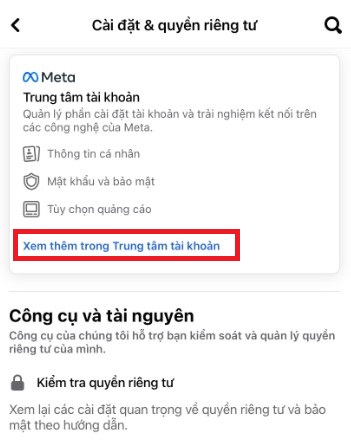
Nhấn vào Xem thêm trong Trung tâm tài khoản
Bước 3: Nhấp vào Thông tin cá nhân
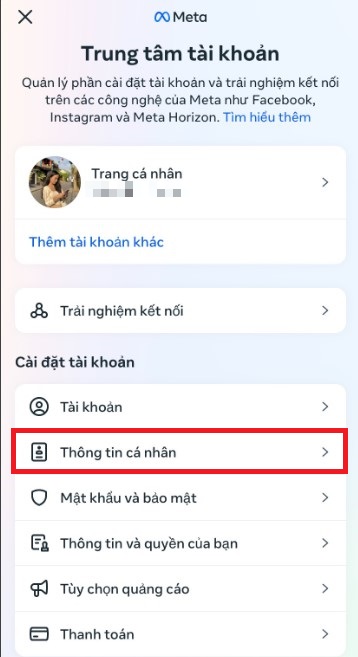
Nhấp vào Thông tin cá nhân
Bước 4: Nhấn vào Thông tin liên hệ
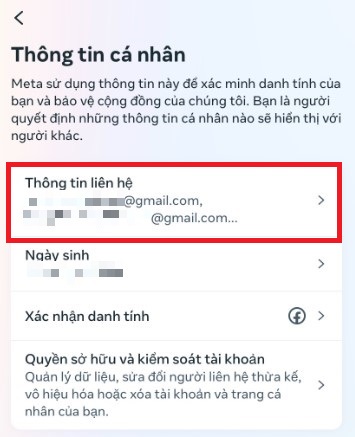
Nhấn vào Thông tin liên hệ
Bước 5: Nhấn vào Email bạn muốn gỡ khỏi tài khoản Facebook
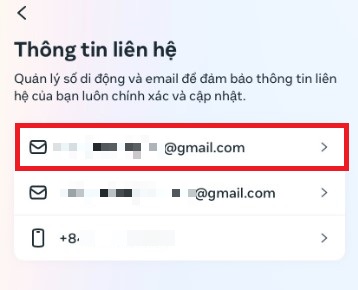
Nhấn vào Email muốn gỡ
Bước 6: Nhấn vào Xóa email
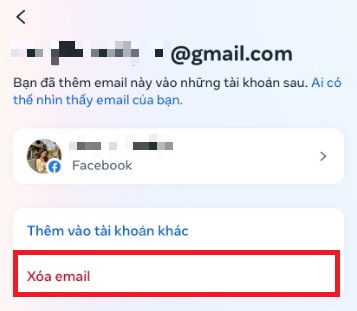
Nhấn vào Xóa email
Bước 7: Nhấn xác nhận Xóa
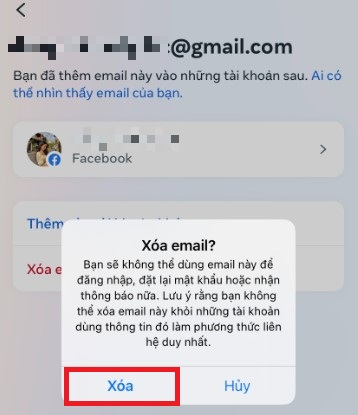
Nhấn Xóa
Bước 8: Nhập mật khẩu Facebook để xác nhận gỡ email cũ trên Facebook của bạn.
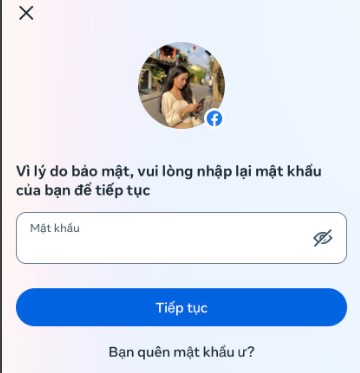
Nhập mật khẩu Facebook
Như vậy, bài viết trên đã hướng dẫn chi tiết cách đổi Email Facebook nhanh chóng để bạn bảo mật tài khoản dễ dàng hơn. Đồng thời, bài viết cũng nêu ra cách gỡ email cũ trên Facebook của bạn. Hy vọng bài này sẽ giúp ích cho bạn, đừng quên thường xuyên truy cập trang web mega.com.vn để cập nhật thêm nhiều thủ thuật hữu ích khác nhé!
Xem thêm >>>
Cách ghim bài viết trên trang cá nhân và page Facebook nhanh chóng
Hướng dẫn cách lọc bạn bè không tương tác trên facebook nhanh
Cách lấy lại tài khoản Facebook bị vô hiệu hóa nhanh
copyright © mega.com.vn